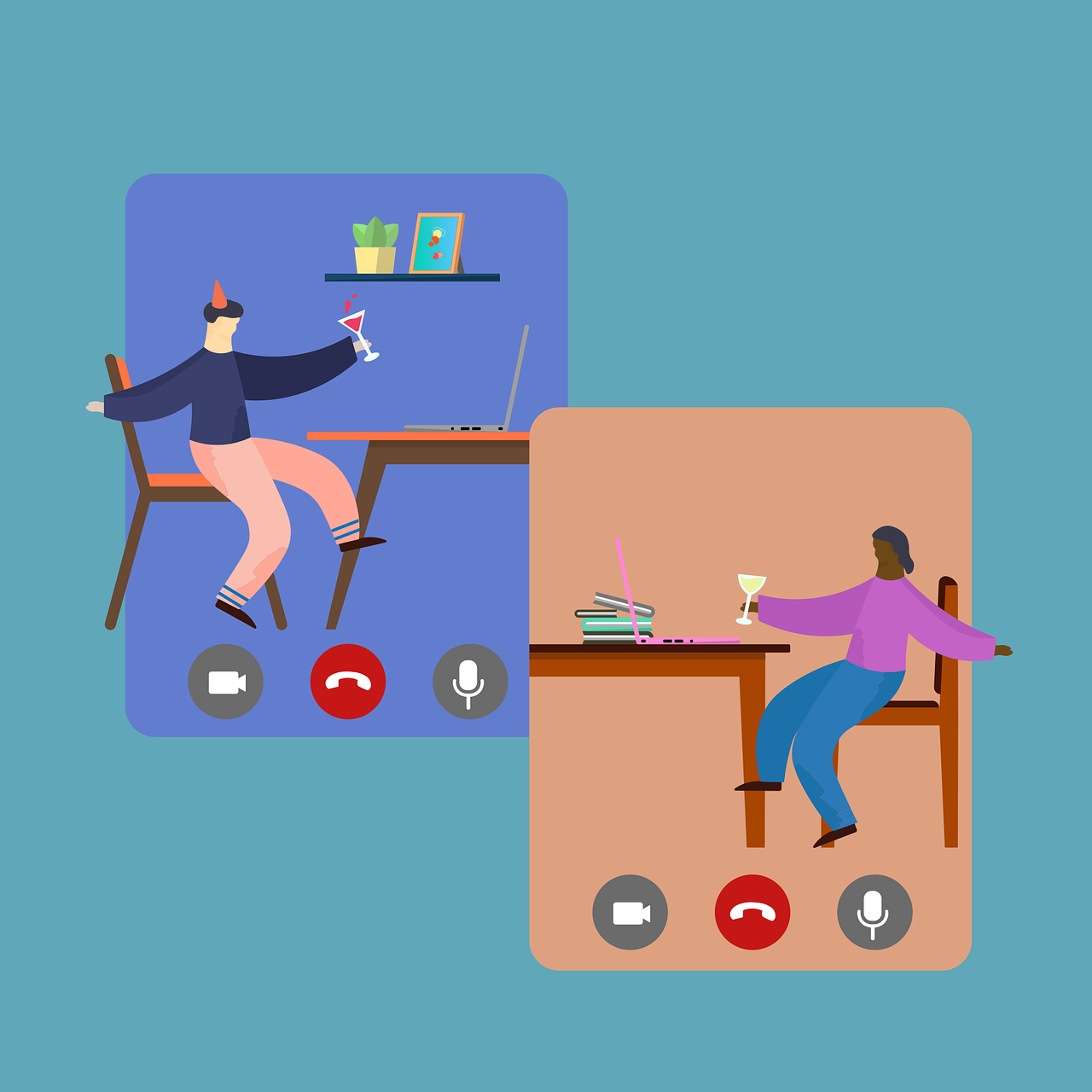Travailler à domicile est une pratique courante depuis que Covid-19 a mis le pied dans le monde. Différentes plateformes ont été développées pour permettre aux gens de travailler à domicile de manière pratique, et Microsoft Teams est l’une de ces applications.
Cet outil est idéal pour les appels vidéo et la collaboration professionnelle avec les membres. Cependant, lorsque vous utilisez la plateforme, vous pouvez souvent être confronté à des problèmes, comme le fait que votre statut indique que vous êtes « absent » alors que ce n’est pas le cas.
Pourquoi Microsoft Teams affiche-t-il « Absent » ?
Microsoft Teams est principalement utilisé par les étudiants qui apprennent à distance et les personnes qui travaillent à domicile. Vous pouvez utiliser la plateforme pour participer à différentes vidéoconférences et créer des équipes pour travailler sur des projets.
Lorsque vous travaillez avec une équipe, vous pouvez consulter le statut de chaque personne pour savoir si elle est « active » ou « absente ».
Microsoft Teams met à jour ce statut après une durée donnée. Lorsque vous utilisez la plateforme sur votre téléphone portable, le fait de passer à une autre application changera votre statut en « Absent ». Dans le cas de l’application de bureau Microsoft Teams, votre statut change automatiquement lorsque Microsoft Teams détecte une inactivité ou lorsque votre ordinateur se met en veille.
De nombreux utilisateurs ont du mal à maintenir leur statut actif. Votre statut changera si vous ne bougez pas la souris ou si vous ne gardez pas l’application ouverte.
Nous allons voir les différentes astuces que vous pouvez utiliser pour garder Microsoft Teams actif.
Comment maintenir Microsoft Teams actif
Le plus difficile pour garder Microsoft Teams actif est de s’assurer que la plateforme détecte l’activité, comme le mouvement de la souris, pour confirmer que vous êtes actif. Là encore, vous devez veiller à ce que votre ordinateur ne se mette pas en veille.
Voyons les différentes options dont vous disposez.
Comment garder Microsoft Teams vert
Méthode n° 1 : Désactiver le mode veille
Votre ordinateur modifie automatiquement votre statut lorsqu’il passe en mode veille. Désactivez donc cette fonction.
Ouvrez l’application Paramètres sur votre PC.
Localisez l’onglet « Système » et cliquez dessus.
Cliquez ensuite sur l’option « Alimentation ».
Cliquez sur la section « Écran et veille » pour la développer.
Cliquez sur l’option « Jamais ».
Ainsi, votre PC ne dormira pas, et le seul problème restant est de s’assurer que votre PC détecte les mouvements de la souris.
Méthode n° 2 : Définir un état personnalisé
Parfois, la définition d’un message personnalisé permet de confirmer aux gens que vous êtes actif, même si votre statut indique le contraire. Ainsi, si quelqu’un souhaite vous joindre, il peut le faire car votre message personnalisé confirme que vous êtes disponible.
Vous pouvez définir un statut personnalisé sur votre téléphone portable et sur votre ordinateur de bureau.
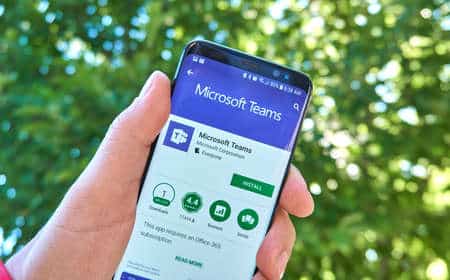
Pour l’ordinateur de bureau
Ouvrez votre application Microsoft Teams.
Tapez sur l’icône de votre profil en haut.
Cliquez sur l’option « Définir un message de statut ».
Saisissez votre message personnalisé qui assurera aux gens que vous êtes disponible.
Appuyez sur le menu déroulant sous l’option de durée et indiquez pendant combien de temps Microsoft Teams doit afficher votre message d’état personnalisé.
Enfin, cliquez sur le bouton « Terminé ».
Pour les mobiles
Ouvrez l’application Microsoft Teams.
Cliquez sur votre profil en haut à gauche.
Tapez sur l’option « Définir un message d’état ».
Ajoutez votre message personnalisé.
Cliquez sur « Effacer après » et sélectionnez la durée d’affichage du message personnalisé.
Enfin, cliquez sur » Terminé » pour iOS ou sur la coche pour Android.
Méthode n° 3 : Utiliser un pointeur de souris
Avec cette option, vous devez rechercher une application de déplacement de la souris en ligne et l’installer sur votre ordinateur.
Le but de cette application est de faire bouger virtuellement votre souris, de sorte que Microsoft Teams détecte toujours une activité et conserve votre statut « Actif ».
Conclusion
Il n’est pas simple de maintenir votre Microsoft Teams actif. Cependant, vous pouvez utiliser les trois méthodes présentées dans ce guide.
L’objectif est de maintenir votre PC actif et de veiller à ce que Microsoft Teams puisse détecter une activité. Vous pouvez néanmoins définir un message d’état personnalisé.